
1. Link tải xuống trực tiếp
LINK TẢI GG DRIVE: LINK TẢI 1 ![]()
LINK TẢI GG DRIVE: LINK TẢI 2![]()
LINK TẢI GG DRIVE: LINK DỰ PHÒNG ![]()
Việc chỉnh sửa hình nền máy tính rất dễ dàng và với quy trình gần như tương tự trên các phiên bản hệ điều hành Windows, trên Windows 8, hoặc thay đổi hình nền trên Win 7. Để đặt hình nền máy tính, bạn cần đặt hình ảnh bằng tùy chọn Đặt làm nền máy tính thiết lập hoặc chạy trong giao diện cài đặt với một vài cài đặt khác để thay đổi hình nền. Bài viết dưới đây sẽ hướng dẫn các bạn cách thay đổi hình nền trên máy tính, laptop Windows 10 theo 2 cách khác nhau: dễ dàng và nhanh chóng.
Cách 1: Đặt hình nền Win 10 trực tiếp từ ảnh
Đây là cách đơn giản và nhanh nhất để thay đổi hình nền Windows 10 trên máy tính, laptop. Chúng ta chỉ cần nhấp chuột phải vào hình ảnh muốn đặt làm hình nền và chọn nó Đặt làm nền màn hình là xong.
Ngay sau đó hình nền sẽ được thay đổi trên máy tính Windows 10.
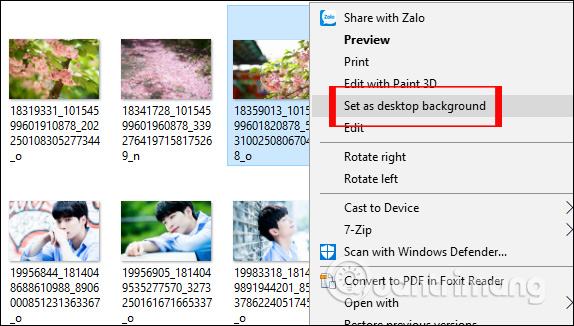
Trong Windows 10, nếu bạn muốn đặt nhiều hình ảnh làm hình nền và thay thế chúng, chỉ cần bôi đen chúng để chọn tất cả các hình nền này, nhấp chuột phải và chọn chúng. Đặt làm hình nền máy tính như trên. Sau đó, nếu bạn muốn điều chỉnh thời gian thay đổi hình nền thì hãy làm theo cách 2 bên dưới.
Phương pháp 2: Thay đổi hình nền Windows 10 trong Cài đặt
Trong giao diện người dùng Cài đặt, bạn không chỉ có thể chọn hình ảnh bạn muốn đặt làm hình nền mà còn có thể đặt chế độ hiển thị hình nền, chọn màu làm hình nền hoặc thay đổi hình nền theo thời gian. Thành lập.
Bước 1:
Trên giao diện màn hình máy tính Win 10, click chuột phải và chọn Cá nhân hóa.
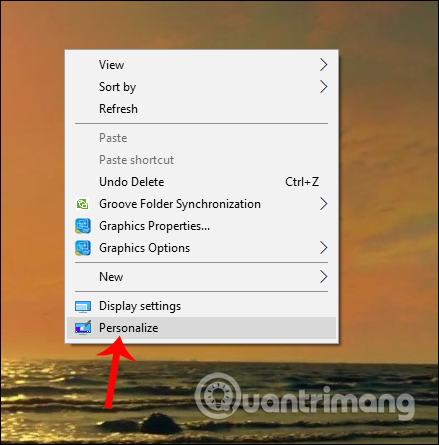
Bước 2:
Khi bạn thiết lập nền trong giao diện cài đặt Windows, bạn có thể đặt các nền khác nhau, bao gồm khối (ảnh màu), hình ảnh (ảnh đã chọn) và trình chiếu (ảnh slide).
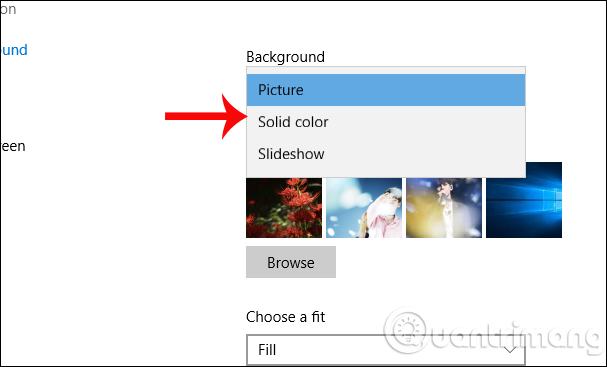
Bước 3:
Với Tùy chọn hình ảnhNếu nhấp vào nút Browse, bạn sẽ tìm thấy hình ảnh bạn muốn làm hình nền Windows 10 trên máy tính.
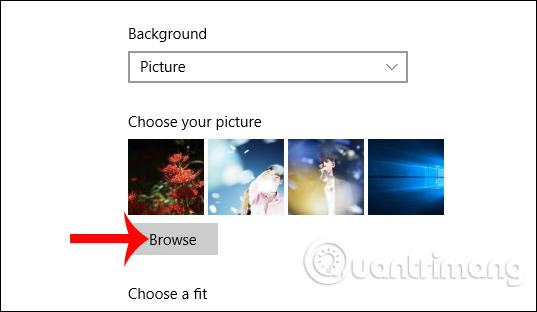
Bấm vào ảnh mà bạn muốn chọn, sau đó bấm Tiếp theo Chọn pciture. Sau đó, ảnh sẽ được đặt làm nền cho màn hình Windows 10.
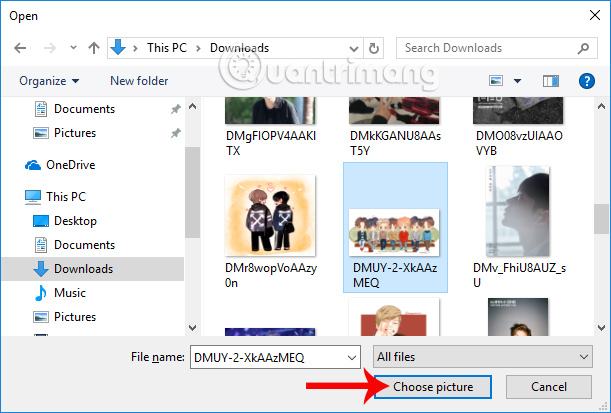
Chúng ta có thể Điều chỉnh kích thước của ảnh phù hợp với kích thước màn hình trong các tùy chọn Chọn một sự phù hợp.
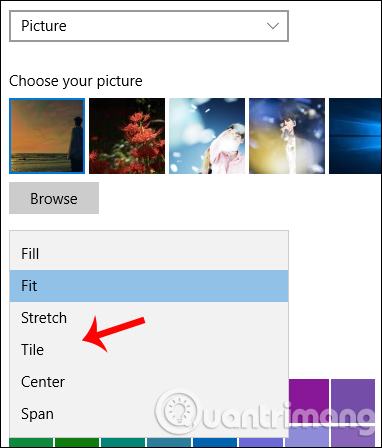
Bước 4:
Khi được nhấp Tùy chọn màu đơnNgười dùng sẽ thấy một bảng màu để lựa chọn, có thể đặt làm hình nền Win 10 theo màu.
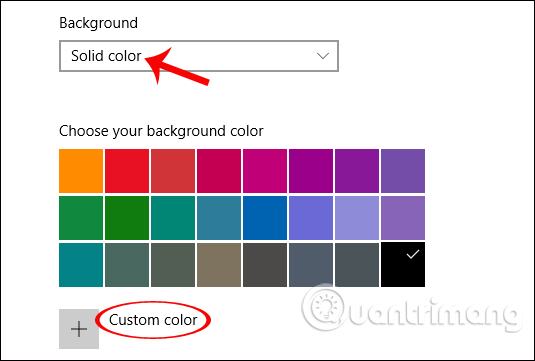
Nếu bạn muốn tùy chỉnh màu nền, bạn có thể nhấp vào Màu sắc có thể lựa chọn tự do. Khi đó một hộp màu nền tùy chỉnh sẽ xuất hiện với nhiều thông số khác nhau.
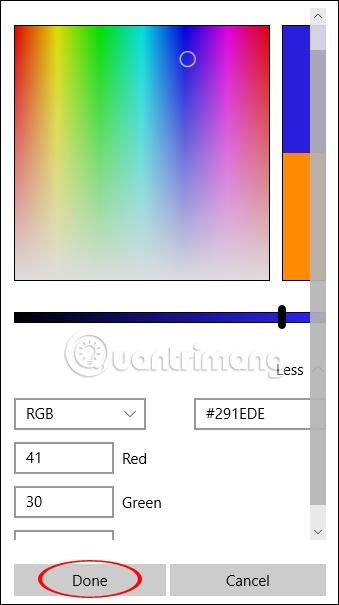
Bước 5:
Khi được nhấp Tùy chọn trình chiếungười dùng có thể chọn Chọn một thư mục hình ảnh Nhấn nút để đặt nó làm hình nền máy tính của bạn Tìm kiếm.
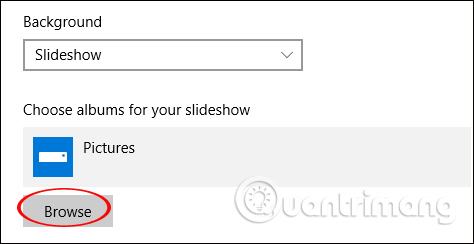
Sau đó chọn thư mục bạn muốn sử dụng và nhấn nút Chọn thư mục này.
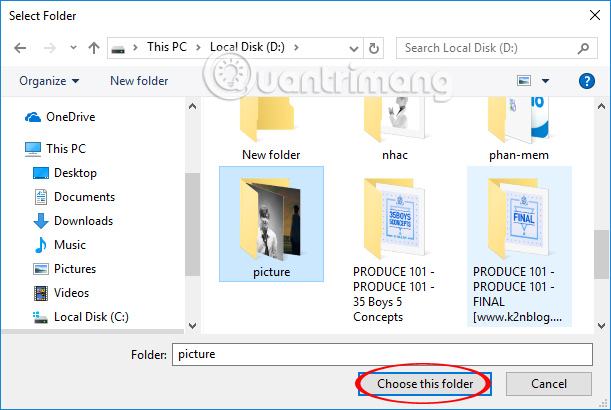
Bên cạnh phần Thay đổi hình ảnh mọi lúc chọn thời gian thay đổi hình nền nhanh nhất là 1 phút và lâu nhất là 1 ngày. phần Pha trộn là tùy chọn để thay đổi hình nền máy tính một cách ngẫu nhiên. Chọn một sự phù hợp được sử dụng để thay đổi kích thước của hình nền.
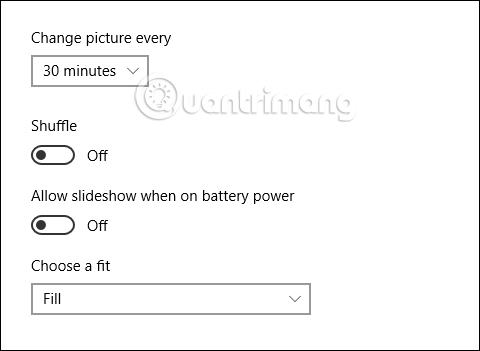
Trên đây, bạn có thể xem toàn bộ quá trình thay đổi hình nền trên Windows 10 theo hai cách khác nhau. Khi chúng tôi thay đổi hình nền trong giao diện cài đặt Windows, chúng tôi có nhiều tùy chọn khác nhau cho hình nền, ví dụ: B. đặt ảnh nền theo bài chiếu, chọn kích thước ảnh phù hợp với kích thước màn hình và thay đổi ảnh nền tại một số điểm …
Chúc các bạn gặp nhiều may mắn!
